
Очень часто пользователи ноутбуков сталкиваются с проблемами в работе встроенного микрофона. Нередко он попросту отключен, что, конечно же, не позволяет наслаждаться общением через такие программы как Skype. Как же вернуть радость общения и включить микрофон на ноутбуке? Windows 7 достаточно гибкая операционная система и устранить мелкую неисправность по силам даже самому начинающему пользователю. Как известно, большинство проблем с ОС можно решить переустановкой системы. Казалось бы все просто — скачал Windows 7, переустановил и проблема решилась. Но мы пойдем другим путем!
Как решить проблему с микрофоном?
Чтобы решить проблему с отключенным микрофоном необходимо в первую очередь удостовериться, что в системе установлены все необходимые драйвера, а в списке нет неопознанных устройств. Проверить это можно с помощью Диспетчера устройств, который располагается в Панели управления.
Если в представленном списке напротив одного из устройств имеется восклицательный или вопросительный знак, то это устройство, либо неправильно работает или на него не установлены драйвера. Именно таким устройством может быть звуковое аудиоустройство. Если все устройства работают исправно, то переходите к следующему этапу.
[sc:adsense]
Откройте Панель управления и переключите вид значков на категории. Зайдите в категорию «Оборудование и звук», где запустите меню «Управление звуковыми устройствами».
В открывшемся окне настроек звука перейдите на вкладку Запись и выберите микрофон из списка (обычно это самый верхний). Убедитесь, что он включен, для чего кликнете по нему правой кнопкой мышки и в появившемся меню нажмите «Включить». Если в меню имеется только пункт «Отключить», то микрофон включен. Теперь нажмите кнопку Свойства, где должно напротив пункта «Применение устройства» быть выбрано «Использовать это устройство (вкл.)». После чего нажмите кнопку ОК.
Чтобы проверить работу микрофона откройте утилиту звукозаписи через меню Пуск, которая находится в папке Все программы -> Стандартные. Включите запись и скажите несколько слов, после чего остановите запись и включите ее на воспроизведение. Если Вы слышите свою речь, то микрофон у вас работает нормально.
Вот такой не сложный метод решения этой проблемы.
Если что то не понятно спрашивайте в комментариях или присоединяйтесь к группе VK — отвечу оперативно.
Ну и на последок вопрос? Не задумывались о безопасности ваших файлов? Почитайте мою статью о том как поставить пароль в Windows 7.
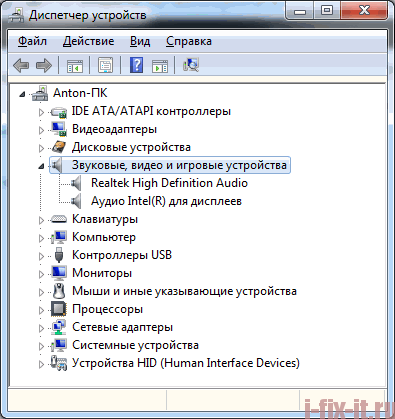

Оставить комментарий